Het touchpad in- of uitschakelen tijdens het typen in Ubuntu Linux

Een veelvoorkomend probleem voor mensen die laptops gebruiken, is de Touchpad-interferentie wanneer het toetsenbord wordt gebruikt tijdens het typen. Dit kan interfereren met de comfortabele transcriptie van de tekst.
Dit technologische accessoire is echter essentieel om de cursor over het hele scherm te bewegen wanneer er geen muis bij de hand is.
Dit is waarom mensen vaak de voorkeur geven aan personaliseer de computer om te kunnen beslissen wanneer het touchpad wordt geactiveerd. En vermijd zo interferentie ervan tijdens verschillende activiteiten.
Een voordeel van Ubuntu Linux door Vergeleken met andere besturingssystemen is dat het je de mogelijkheid geeft om de pc-interface naar wens aan te passen. Dus vandaag leert u hoe u het juiste gebruik aan dit accessoire kunt toeschrijven.
Configureer het touchpad via de Ubuntu Linux-terminal
Er zijn verschillende manieren en situaties waarvoor een specifieke configuratie gerechtvaardigd is. En gelukkig heeft dit besturingssysteem de tools om het te doen.
Als je in jouw geval liever hebt toegang hebben tot globale procedures die worden uitgevoerd op het touchpad , is het hebben van een instellingenpictogram in de Linux-werkbalk de meest efficiënte optie.

Hoewel dit een standaardfunctie is die verborgen is in het systeem, moet deze eerst worden geïnstalleerd om te profiteren van de configuraties. Om dit te bereiken, moet u beginnen met het openen van de Ubuntu Linux-terminal en typ de opdrachten die hieronder worden weergegeven:
- "Sudo add-apt-repository ppa: atareao / atareao
- Update apt-get "Sudo"
- sudo apt-get install touchpad-indicator "
Aan het einde kunt u zien hoe een touchpad-pictogram dat is aangewezen voor de indicatortool wordt weergegeven in het systeemvak. Die met de rechtermuisknop kan worden geopend.
Onder de beschikbare opties is er vooral de mogelijkheid om: het aanraakscherm in- of uitschakelen vanaf de laptop. Aan de andere kant, als u naar het voorkeurengedeelte gaat, kunt u verschillende instellingen vinden die kunnen worden ingesteld om het gebruik van genoemd paneel te verbeteren. Onder hen vindt u:
- Met de eerste optie kunt u: maak een verkort van combinatie van toetsen om de bovengenoemde functie comfortabel uit te voeren. Zonder dat u de app daarvoor hoeft te openen of uit te voeren.
- Met de touchpad-indicator kan ook een reeks acties worden uitgevoerd, afhankelijk van hoe de gebruiker besluit de computer te bedienen. Een duidelijk voorbeeld hiervan is de mogelijkheid dat het paneel automatisch wordt uitgeschakeld wanneer een muis wordt aangesloten of tijdens het typen, of dat er een specifieke actie wordt ondernomen wanneer de indicator wordt geopend of gesloten.
- Onder de volgende opties zijn de: notificatie instellingen. Het pictogram dat aan de app wordt toegewezen en de manier waarop het paneel zelf zal werken.
Dit maakt specifiek gedrag mogelijk door bepaalde bewegingen op het touchpad te maken. Zoals de mate van gevoeligheid of de manier waarop het scherm scrollt.
Schakelt het touchpad automatisch uit tijdens het typen? Hier is de oplossing!
De Linux-gemeenschap heeft verschillende klachten ontvangen over dit probleem van bepaalde versies. de touchscreen E ik schakel automatisch schrijven uit .
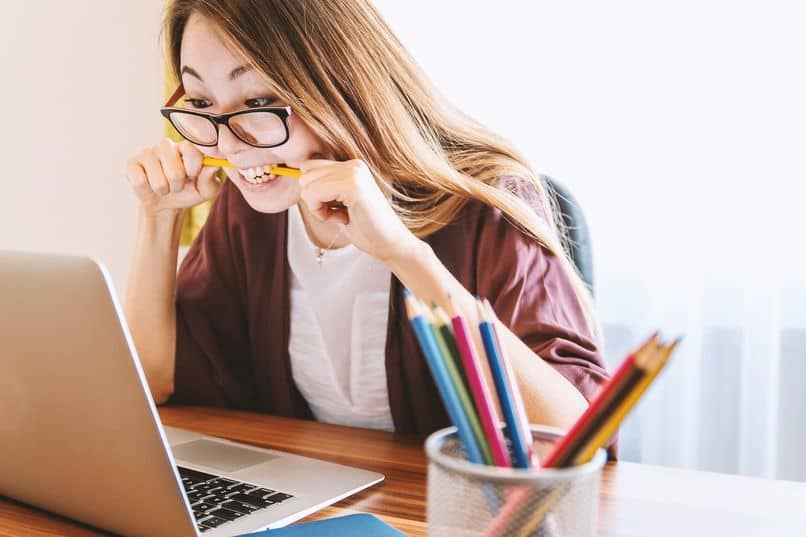
Hoewel veel mensen deze voorkeur leuk vinden, doen anderen dat niet omdat het andere activiteiten, zoals het spelen van videogames, verstoort. Om het op te lossen, moet je een commando in de terminal invoeren: " Gsetting set org.gnome.desktop.peripherals.touchpad uitschakelen-terwijl-typen false «
Nadat u op de "Enter"-toets hebt gedrukt, wordt deze, ongeacht de configuratie die deze actie vooraf heeft bepaald, uitgeschakeld en zult u niet meer hetzelfde probleem ervaren.
Conclusies
Het gebruik van aanraakschermen is essentieel voor degenen die via laptops , maar het kan bij verschillende gelegenheden problemen opleveren.
Omdat veel gebruikers via het forum klachten genereerden, bood Ubuntu Linux de gemakkelijkste oplossing voor zijn gemeenschap. Hij vond niet alleen een manier om het op te lossen, maar hij ook stond iedereen toe het naar eigen wens in te stellen .
Sindsdien kan elke persoon eindelijk de actie van zijn touchpad veranderen, zonder zich zorgen te maken dat hij opnieuw aan een soortgelijk probleem lijdt.




